使用Windows7系统的用户都知道windows7系统“显示桌面”按钮在右下角,那么,使用习惯XP系统的朋友们可能不习惯Windows7系统的显示桌面的按钮,还是觉得XP系统的比较习惯,现在笔者教您如何在Windows7的任务栏中显示“显示桌面”按钮。 1、随便找个程序的快捷方式,比如Mozilla Firefox,用右键点击选择“属性”,然后选着更改图标,删除掉“查找此文件中的图标”下的路径并确定,这时就显示了所有图标,然后选择显示桌面的图标,接着右击选择“锁定到任务栏”。
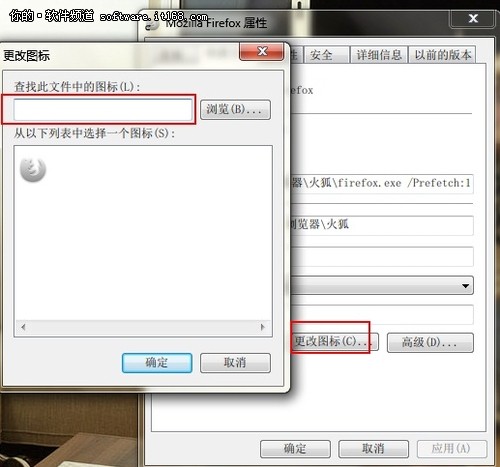
2、创建新建记事本,把下面的代码复制粘贴进去,然后从文件中点【另存为】,保存类型为:所有文件,文件名为:显示桌面.scf。将该文件存到没人动的地方,比如我放到C盘根目录,路径为C:显示桌面.scf。
[Shell]
Command=2
IconFile=%SystemRoot%system32SHELL32.dll,34
[Taskbar]
Command=ToggleDesktop
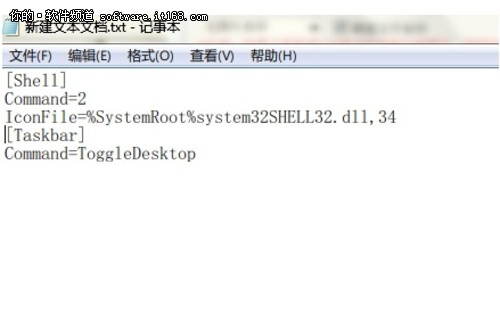
3、打开“计算机”在上面导航栏中选择“组织”点击“文件夹和搜索选项”,会弹出窗口,然后选择“显示隐藏的文件、文件夹和驱动器”,设置完后打开该路径C:用户你的用户名AppDataRoamingMicrosoftInternet ExplorerQuick LaunchUser PinnedTaskBar。这是我们可以重新看一下改过的Mozilla Firefox图标的属性的路径,将目标改成C:显示桌面.scf,就可以了。
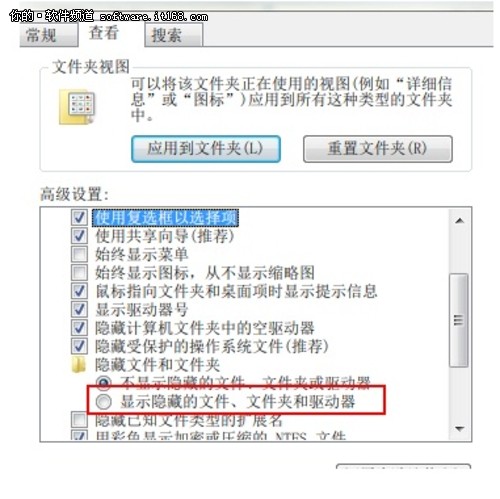
编辑点评:通过以上的步骤,我们轻轻松松的实现了Windows7系统的显示桌面按钮和XP系统的显示按钮一样了,这下方便了不少的XP系统习惯者的需要,其实Windows7系统是很好的系统,只是习惯问题而已。